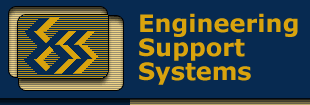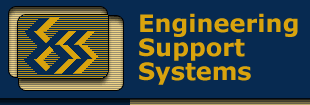|
15. Status Bar:
Es utilizada para mostrar mensajes de ayuda o de interés al usuario del programa.
Sintaxis: PRINT (gui)'STATBAR'(id,x,y,w,h,title,flags)
Ejemplo: PRINT (gui)'STATBAR'(115,0,0,0,0,"Mover el puntero sobre los controles para obtener ayuda",$$)
El uso de estos
objetos es algo que debemos aprender a dominar bien, ya que de eso depende bastante
que una aplicación nos funcione bien o no.
Podemos observar
que conforme vamos agregando objetos en un contexto, automáticamente el editor
de recursos les va asignando un número consecutivo que inicia con el 101, para
que luego ya dentro de las líneas del programa, podamos referirnos a estos por
medio de ese identificador.
Cualquier objeto
ya colocado dentro del contexto puede ser movido, eliminado o modificado. Para
eso primero debemos tocar el botón del Puntero (#1) y luego el objeto que necesita
ser intervenido. Si le damos click una sola vez podemos moverlo o eliminarlo.
Si necesitamos modificarlo es necesario hacer un doble click sobre este.
El título que
inicialmente se le asume a la mayor parte de esos objetos al ser creados ("Untitled"),
puede ser variado desde un inicio, dando doble click sobre el objeto y escribiendo
el título adecuado. Luego, en tiempo de corrida del programa, esos títulos pueden
ser variados por medio del mnemónico 'TITLE'.
Para salvar
los cambios hechos se oprime el botón OK. Usar Cancel para salirse sin salvar
nada.
Es importante
recordar que dentro de un archivo de recursos podemos guardar varios contextos,
el cual luego con el verbo RESGET podemos seleccionar, a como se indica en el
programa al final de esta sección.
ResBuilder – Editor de la revisión 2.0x
Este utilitario está disponible desde la revisión 2.0x de Visual PRO/5
y permite la creación y modificación de pantallas gráficas, de una forma bastante
más fácil para el programador.
Al ponerlo en funcionamiento es más cómodo si desde el inicio es maximizado,
para tener así una mayor amplitud en el área de trabajo.
De los dos recuadros que aparecen, en el izquierdo podemos apreciar cuatro
iconos con las opciones que se pueden realizar:
| - Form |
---> |
Para crear nuevas pantallas |
| - Child Window |
---> |
Para crear ventanas hijas |
| - Menu |
---> |
Para crear menús |
| - Image List |
---> |
Para crear listas de imágenes |
¿Cómo crear una nueva pantalla?
1. Posicionamos el puntero del mouse en el icono Forms.
2. Apretamos el botón derecho del mouse.
3. Seleccionamos agregar (add) y nos aparece el contexto vacío para la nueva pantalla,
junto con un recuadro que nos muestra las propiedades del contexto. Ahí podemos
cambiar el Título del contexto, el ID, el nombre con que le identificará en
el árbol que se va formando en el recuadro izquierdo, el color de fondo del
contexto y todas las demás propiedades que ahí se muestran.
Haciendo click en la etiqueta Flags que aparece dentro de las
propiedades de la forma, podemos activar o desactivar algunas cualidades que
tienen los contextos:
| - Allways
on top |
---> |
Dejarlo chequeado si queremos
que el contexto se mantenga fijo |
| - Close
box |
---> |
Chequeado si queremos que el contexto
tenga su cajita de cierre |
| - Custom
color palette |
---> |
Chequearlo si queremos que el
usuario cambie los colores del contexto a su criterio |
| - Dialog
Behavior |
---> |
Dejarlo siempre chequeado |
| - Dialog
Border |
---> |
Chequeado si queremos que el contexto
mantenga su borde |
| - Disabled |
---> |
Chequearlo si queremos declararlo
deshabilitado |
| - Enter
as Tab |
---> |
Chequearlo si queremos que el
ENTER funcione igual que el Tab |
| - Gravity |
---> |
Dejarlo chequeado si queremos
que luego el usuario del programa pueda arrastar la pantalla |
| - Horizontal
scroll bar |
---> |
Chequearlo si queremos que tenga
una barra de scroll horizontal |
| - Initially
maximized |
---> |
Chequearlo si queremos que inicialmente
aparezca maximizado |
| - Initially
minimized |
---> |
Chequearlo si queremos que inicialmente
aparezca minimizado |
| - Invisible |
---> |
Chequearlo si queremos que inicialmente
aparezca invisible |
| - Keyboard
navigation |
---> |
Chequearlo si queremos permitir
navegación de teclado |
| - Manage
syscolor event |
---> |
|
| - Minimizable |
---> |
Chequearlo si queremos que luego
lo puedan minimizar |
| - No
title bar |
---> |
Chequearlo si queremos que no
muestre el título del contexto |
| - Sizable |
---> |
Chequearlo si queremos que el
usuario lo pueda cambiar de tamaño |
| - Vertical
scroll bar |
---> |
Chequearlo si queremos que tengan
una barra de scroll vertica |
|